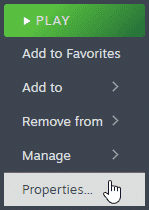Trine 5: Otomatik Bir Komplo çıktı bilgisayarve önceki sürümlerde olduğu gibi oyun çeşitli platformlarda oldukça iyi çalışıyor. Bazı kullanıcılar PlayStation kontrol cihazlarıyla ilgili sorunlar bildirdi ancak bunun dışında önemli bir sorun yok. Bu Trine 5 denetleyici sorunlarını PC’de nasıl çözebileceğiniz aşağıda açıklanmıştır.
Trine 5 Denetleyici Sorunlarını Düzeltme
Geliştiricilere göre Trine 5, DualShock 4 ve DualSense dahil olmak üzere birden fazla kontrol cihazı için yerel desteğe sahip. Ancak bu profillerin yüklenmesi için Steam Girişini devre dışı bırakmanız gerekir.
1
Steam Girişini Devre Dışı Bırak
Her zamanki gibi yapmak isteyeceğiniz ilk şey buhar girişini tamamen devre dışı bırakmaktır. Bu, başlık için yalnızca yerel profillerin yüklenmesini sağlayacaktır.
- Oyunun çalışmadığından emin olun
- Açık Buhar ve sonra açın Kütüphane
- Burada sağ tıklayın the Üçgen 5
- Seçme Özellikler
- Şimdi seçin KONTROLÖR solda
- yanındaki açılır simgeye tıklayın TRINE 5 İÇİN GEÇERSİZ KIL
- “ olarak ayarlayınSteam Girişini Devre Dışı Bırak“
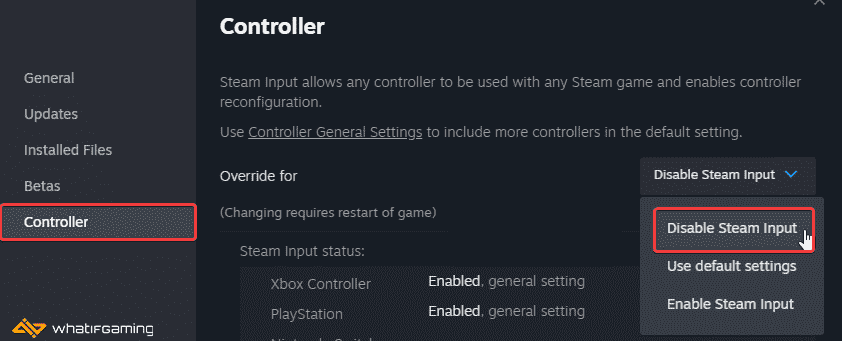 Steam Girişini Devre Dışı Bırak
Steam Girişini Devre Dışı Bırak2
DualSense ve DualShock 4 PSA: Kablolu Bağlantı Kullanıldı
PlayStation kontrol cihazlarını kullanıyorsanız kablolu bağlantı kullanmanız gerekecektir. Kablosuz olarak da sorunsuz çalışan Xbox denetleyicilerinin aksine, yerel profillerin çalışması için DualShock 4 ve DualSense’in yine de doğrudan takılması gerekiyor.
3
Algılanan Kontrolcüleri Kontrol Edin (Steam)
Kontrol cihazlarınızın Steam’de de göründüğünden emin olun.
- Tıklamak Buhar istemcinin sol üst köşesinde ve öğesini seçin. Ayarlar
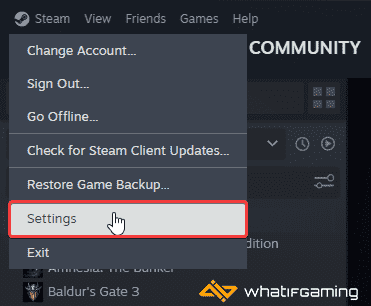 Ayarlar
Ayarlar- Şimdi tıklayın Denetleyici soldaki listede
- Bağlı kontrol cihazlarınız aşağıda gösterildiği gibi “Kontrol Cihazı” altında görünecektir.
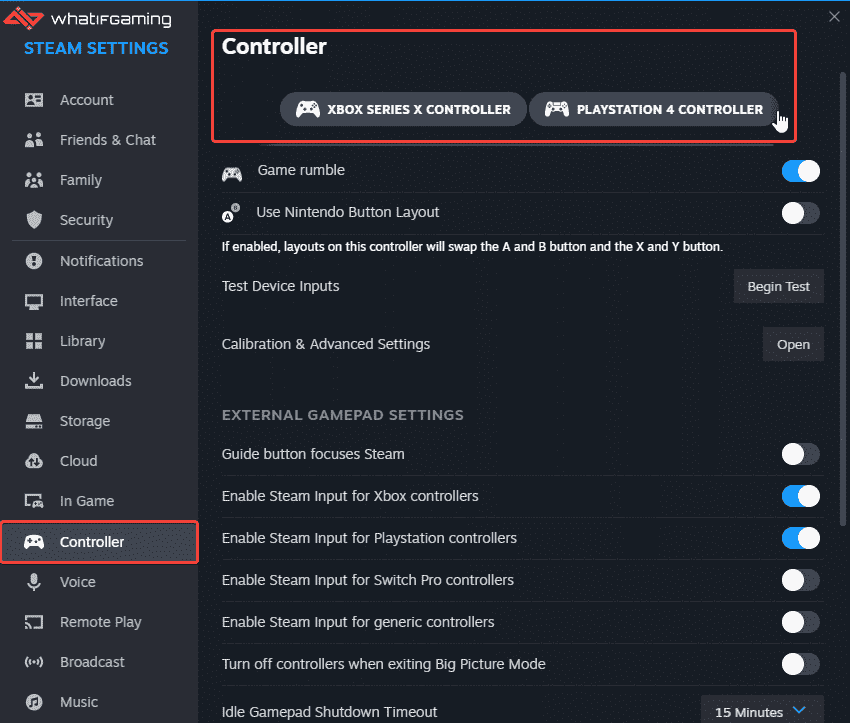
Bu kılavuzun bilgisayardaki Trine 5 denetleyici sorunlarını gidermeye yardımcı olacağını umuyoruz. Aşağıdaki yorumlarda herhangi bir sorunuz varsa bize bildirin.